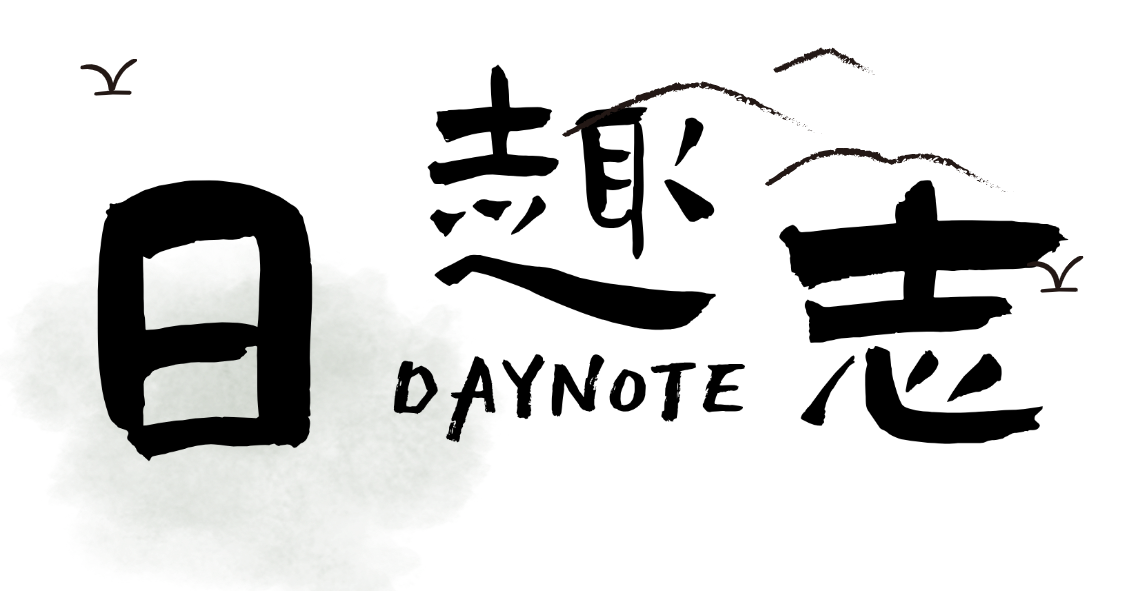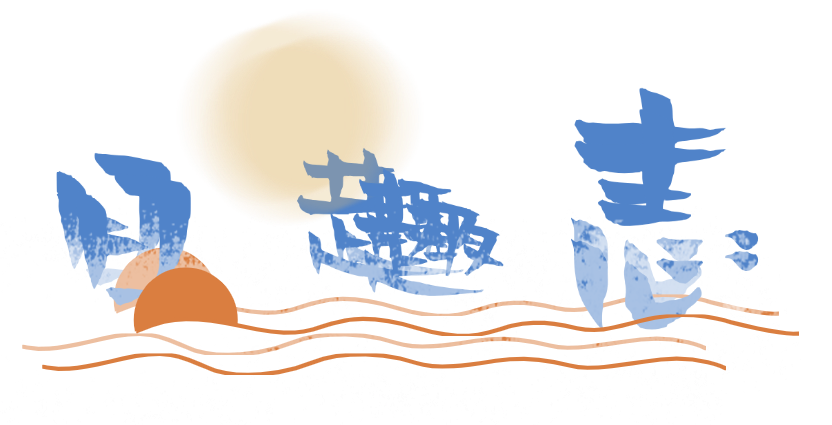linux网络故障排查
本文最后更新于 2024-08-31,文章内容可能已经过时。
在日常使用中,经常会出现无法连通的情况,这个时候我们就需要找到问题出在哪里,这里面给各位提供一个生产环境排查网络故障的大体思路,一般情况下如果遇到网络故障,都是通过筛选的方式一点一点的确定问题所在,首先判断是本机的问题还是网络上其它设备的问题,如果同一网络环境中的其它主机正常的,要去其它网络设备(路由器)上查看一下是否对网络有问题的主机设置了限制,如果没有的话,问题出在本机,这里面我们主要看下下本机容易出现哪些问题导致页面无法访问
一、网线和网卡设置
检查网卡的灯是否亮起,普通服务器的话应该是绿灯常亮为正常,交换机绿灯闪烁表示正在传输数据。也可以通过命令ethtool ethX来查看某一网卡的链路是否物理连通。
命令介绍
ethtool
[root@zutuanxue ~]# ethtool ens33
Settings for ens33:
Supported ports: [ TP ]
#接口类型
#TP RJ45接口双绞线
#AUI “D”型15针接口
#BNC 细同轴电缆接口,类似于以前的有线电视
#MII 媒体独立接口,一种以太网行业标准
#FIBRE 光纤
Supported link modes: 10baseT/Half 10baseT/Full
100baseT/Half 100baseT/Full
1000baseT/Full
#支持的链接模式
Supported pause frame use: No
#是否支持暂停帧--一种网卡流量控制技术
Supports auto-negotiation: Yes
#是否支持自动协商,网络设备相互告知对方自己的工作方式,包括传输速度,双工状态等,然后选择一个最佳的
Supported FEC modes: Not reported
#编码纠错模式,支持编码纠错可提高数据通讯可信度
Advertised link modes: 10baseT/Half 10baseT/Full
100baseT/Half
100baseT/Full
1000baseT/Full
#宣告的链接模式
Advertised pause frame use: No
#宣告的是否支持帧暂停
Advertised auto-negotiation: Yes
#宣告的是否支持自动协商
Advertised FEC modes: Not reported
#宣告的是否FEC
Speed: 1000Mb/s
#当前速度
Duplex: Full
#全双工还是半双工
Port: Twisted Pair
#线缆类型为双绞线
PHYAD: 0
#PHY地址,主要指PHY芯片,用来发送和接收数据帧
Transceiver: internal
#收发器类型 internal/external(内部外部)是否是板载的
Auto-negotiation: on
#自动协商功能开启
MDI-X: off (auto)
#自适应功能
Supports Wake-on: d
#是否支持远程唤醒 d=禁用,p\u\m\b\a\g=不同唤醒方式
Wake-on: d
Current message level: 0x00000007 (7) drv probe link
Link detected: yes
#网卡已连接
##############常用参数
#-a 查看网卡中 接收模块RX、发送模块TX和Autonegotiate模块的状态:启动on 或 停用off。主要指接收暂停,发送暂停和自动协商暂停功能,也就是暂停帧,主要用于控制数据路停止发送,可以防止瞬间压力过大导致缓冲区溢出而引发的帧丢失(丢包)
#[root@zutuanxue ~]# ethtool -a ens33
Pause parameters for ens33:
Autonegotiate: on
RX: off
TX: off
#-A 修改网卡中 接收模块RX、发送模块TX和Autonegotiate模块的状态:启动on 或 停用off。
[root@zutuanxue ~]# ethtool -A ens33 rx/tx/autoneg on
#-i 显示网卡驱动的信息,如驱动的名称、版本等。
[root@zutuanxue ~]# ethtool -i ens33
driver: e1000
version: 7.3.21-k8-NAPI
firmware-version:
expansion-rom-version:
bus-info: 0000:02:01.0
supports-statistics: yes
supports-test: yes
supports-eeprom-access: yes
supports-register-dump: yes
supports-priv-flags: no
#-k 显示网卡各项功能的支持和协议状态,如支持某个协议的功能是否开启等
#-p 用于区别不同ethX对应网卡的物理位置,常用的方法是使网卡port上的led不断的闪;N为网卡闪的持续时间,以秒为单位。
[root@zutuanxue ~]# ethtool -p ens33 10
#-r 如果自动协商状态为on,则重启自动协商功能。
[root@zutuanxue ~]# ethtool -r ens33
#-S 显示统计参数,如网卡接收/发送的字节数、接收/发送的广播包个数等。
[root@zutuanxue ~]# ethtool -S ens33
NIC statistics:
rx_packets: 609
tx_packets: 130
rx_bytes: 121330
tx_bytes: 16066
rx_broadcast: 0
#-s 修改网卡的部分配置,包括网卡速度、单工/全双工模式、mac地址等。
ethtool –s ethX [speed 10|100|1000]
#设置网口速率10/100/1000M
[duplex half|full]
#设置网口半/全双工
[autoneg on|off]
#设置网口是否自协商
[port tp|aui|bnc|mii]
#设置网口类型
[root@zutuanxue ~]# ethtool -s ens33 speed 1000 duplex full autoneg on port tp
二、selinux&防火墙
这两个是最容易产生干扰的项目,selinux和防火墙如何关闭,我们在前面的课程中有涉及,这里就不重复了
三、查看网卡ip地址,网关设置
使用ifconfig或者nmcli命令查看/设置ip地址和网关
四、使用ping命令测试连通性
-c<完成次数>:设置完成要求回应的次数;
-f:洪水ping只有root可以使用
-i<间隔秒数>:指定收发信息的间隔时间;
-n:只输出数值,不尝试去查找主机名
-s<数据包大小>:设置数据包的大小;
-I 指定源地址(源地址必须是本地网卡上存在的配置)
[root@zutuanxuers1 ~]# ping -c 3 -i 0.5 -n -s 1024 -I 192.168.2.220 192.168.2.220
PING 192.168.2.220 (192.168.2.220) from 192.168.2.220 : 1024(1052) bytes of data.
1032 bytes from 192.168.2.220: icmp_seq=1 ttl=64 time=0.047 ms
1032 bytes from 192.168.2.220: icmp_seq=2 ttl=64 time=0.060 ms
1032 bytes from 192.168.2.220: icmp_seq=3 ttl=64 time=0.053 ms
--- 192.168.2.220 ping statistics ---
3 packets transmitted, 3 received, 0% packet loss, time 13ms
rtt min/avg/max/mdev = 0.047/0.053/0.060/0.008 ms
五、路由
使用route命令查看或设置路由及网关,也可以通过修改静态路由配置文件实现
六、DNS
- /etc/hosts&/etc/resolv.conf
- nslookup
- dig
- host
七、追踪数据包
tracepath [参数选项] hostname,域名或 IP地址
#替代了以前的traceroute
参数选项:
-4 使用IPV4
-6 使用IPV6=tracepath6
-l 设置初始包的大小 默认IPV4 65535,ipv6 128000
-m 设置检测数据包的TTL,默认值为30次;
-n 显示IP地址,不查主机名。当DNS不起作用时常用到这个参数;
-b 显示主机名和IP地址
-p port 探测包使用的基本UDP端口设置为port ,默认值是33434
[root@zutuanxuers1 ~]# tracepath -b www.baidu.com -l 1000 -m 5
1: localhost (192.168.0.1) 18.324ms
2: localhost (192.168.1.1) 15.622ms
3: localhost (10.70.0.1) 18.640ms
4: 114.244.94.25 (114.244.94.25) 7.213ms
5: 124.65.56.141 (124.65.56.141) 16.020ms
Too many hops: pmtu 1000
Resume: pmtu 1000
八、硬件故障
更换硬件
本文是原创文章,采用 CC BY-NC-ND 4.0 协议,完整转载请注明来自 日趣志
评论
匿名评论
隐私政策
你无需删除空行,直接评论以获取最佳展示效果